win10电脑提示你的组织已关闭自动更新如何处理
最近有不少win10系统用户要对电脑进行更新的时候,反映说更新界面出现了提示你的组织已关闭自动更新,导致无法正常更新,遇到这样的问题该怎么办呢,大家遇到这样情况的话不用担心,本教程这就给大家详细介绍一下win10电脑提示你的组织已关闭自动更新的详细处理方法。
方法如下:
第一步、进入本地组策略编辑器中,设置配置自动更新项
1、“win+R”开启运行输入“gpedit.msc”,回车打开。
2、进入组策略编辑器,依次点击左侧的“计算机配置——管理模板——Windows 组件——Windows 更新”。找到右侧中的“配置自动更新”将其双击打开。
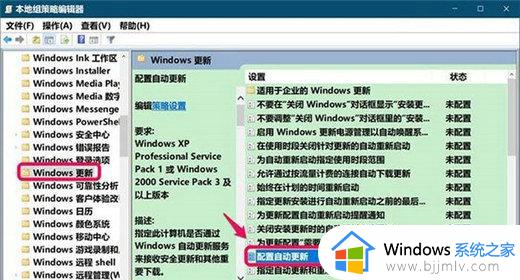
3、在打开的窗口中,将左上角的“已启用”勾选上,并将“配置自动更新”选项框选为“自动下载并通知安装”,点击应用确定。
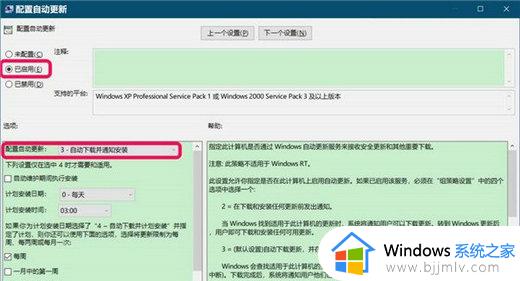
4、然后返回组策略编辑器窗口,点击左上角的文件,选择“退出”关闭。
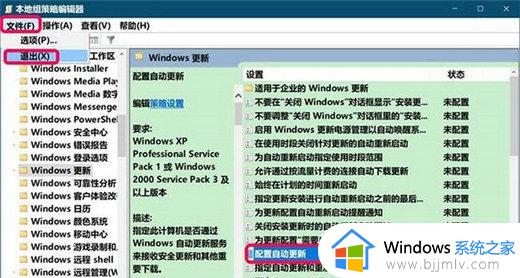
第二步、进入注册表编辑器,更改 NoAutoUpdate 数值数据
1、“win+R”快捷键打开运行,输入“regedit”,回车打开。
2、进入注册表编辑器,将“HKEY_LOCAL_MACHINESOFTWAREPoliciesMicrosoftWindowsWindowsUpdateAU”复制粘贴到上方的地址栏中。并回车定位到此。
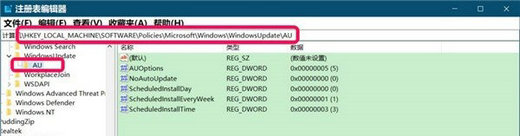
3、找到右侧中的“NoAutoUpdate”双击打开。
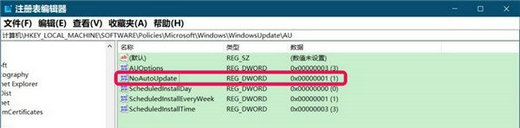
4、在打开的窗口中将“数值数据”从“1”改为“0”,点击确定保存。
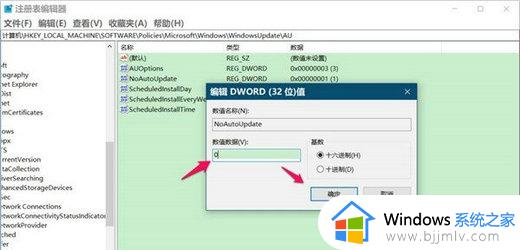
5、最后进入Windows更新和安全中,点击“检查更新”按钮就不会出现提示了。
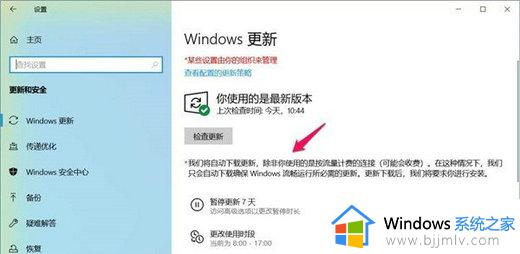
以上给大家介绍的就是win10电脑提示你的组织已关闭自动更新的详细解决方法,有遇到一样情况的用户们可以参考上面的方法步骤来进行操作吧。
win10电脑提示你的组织已关闭自动更新如何处理相关教程
- win10更新某些设置由你的组织来管理怎么关闭 win10提示更新某些设置由你的组织来管理如何解决
- 某些设置由你的组织来管理怎么办win10 win10更新提示某些设置由你的组织来管理如何解决
- win10激活提示“无法连接到你组织的激活服务器”如何处理
- win10病毒和威胁防护由你的组织管理如何解决 win10电脑出现病毒和威胁防护由你的组织管理怎么办
- win10已保护你的电脑怎么关闭 win10提示已保护你的电脑如何解除
- win10电脑更新怎么关闭自动更新 如何彻底关闭win10自动更新
- 组策略关闭自动更新的步骤win10 win10如何通过组策略关闭自动更新
- win10组策略关闭自动更新 win10组策略关闭系统更新教程
- win10电脑如何关闭自动更新系统 win10怎么关闭自动更新
- win10系统自动更新怎么关闭 win10电脑如何关闭自动更新
- win10如何看是否激活成功?怎么看win10是否激活状态
- win10怎么调语言设置 win10语言设置教程
- win10如何开启数据执行保护模式 win10怎么打开数据执行保护功能
- windows10怎么改文件属性 win10如何修改文件属性
- win10网络适配器驱动未检测到怎么办 win10未检测网络适配器的驱动程序处理方法
- win10的快速启动关闭设置方法 win10系统的快速启动怎么关闭
win10系统教程推荐
- 1 windows10怎么改名字 如何更改Windows10用户名
- 2 win10如何扩大c盘容量 win10怎么扩大c盘空间
- 3 windows10怎么改壁纸 更改win10桌面背景的步骤
- 4 win10显示扬声器未接入设备怎么办 win10电脑显示扬声器未接入处理方法
- 5 win10新建文件夹不见了怎么办 win10系统新建文件夹没有处理方法
- 6 windows10怎么不让电脑锁屏 win10系统如何彻底关掉自动锁屏
- 7 win10无线投屏搜索不到电视怎么办 win10无线投屏搜索不到电视如何处理
- 8 win10怎么备份磁盘的所有东西?win10如何备份磁盘文件数据
- 9 win10怎么把麦克风声音调大 win10如何把麦克风音量调大
- 10 win10看硬盘信息怎么查询 win10在哪里看硬盘信息
win10系统推荐